效果图
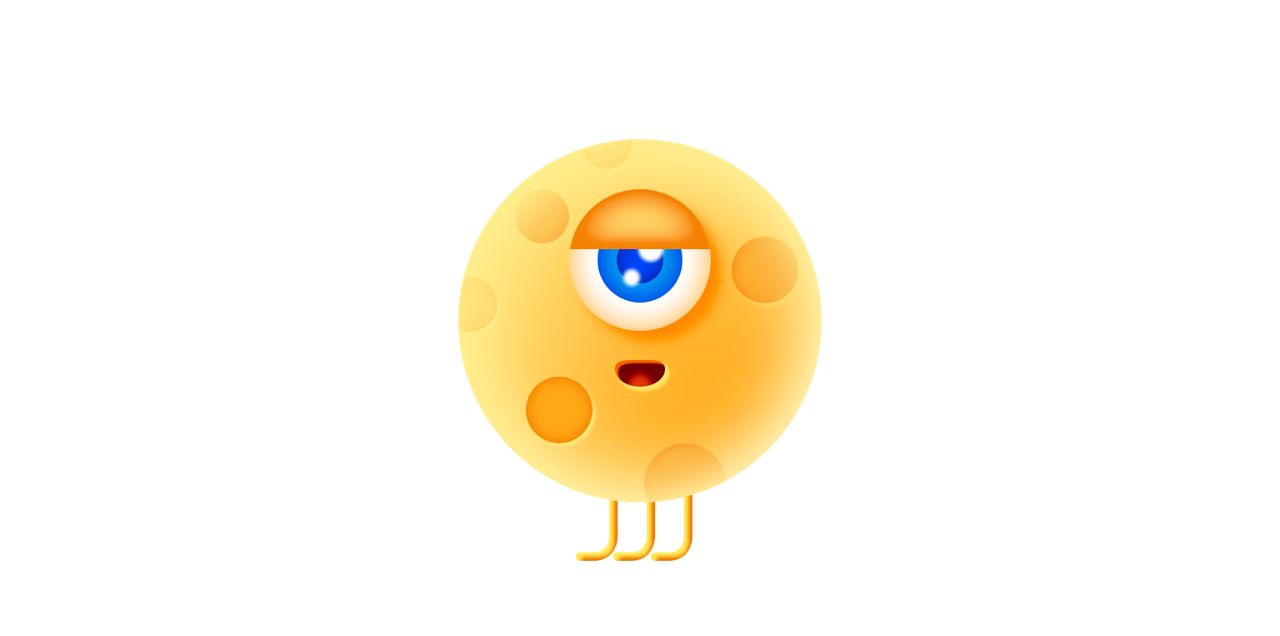
01、启动 PS 软件新建画板,画板尺寸:1200*900px,分辨率:300。然后先保存源文件在指定目录文件夹里面。
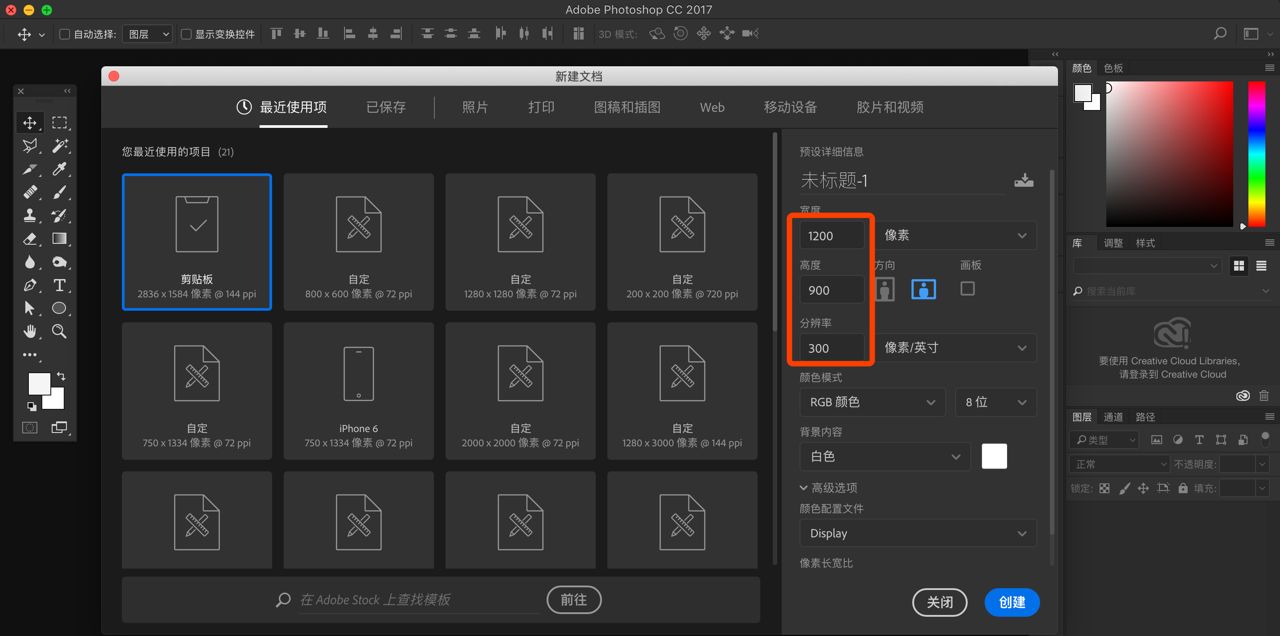
02、先绘制吉祥物主体形象,在白色背景上面绘制即可。
选择椭圆工具,在画板上单机左键会弹出设置面板,输入椭圆大小参数:436*436px,绘制出正圆。然后双击图层缩略图右下角可以调出拾色器,输入色值:#fdb241。
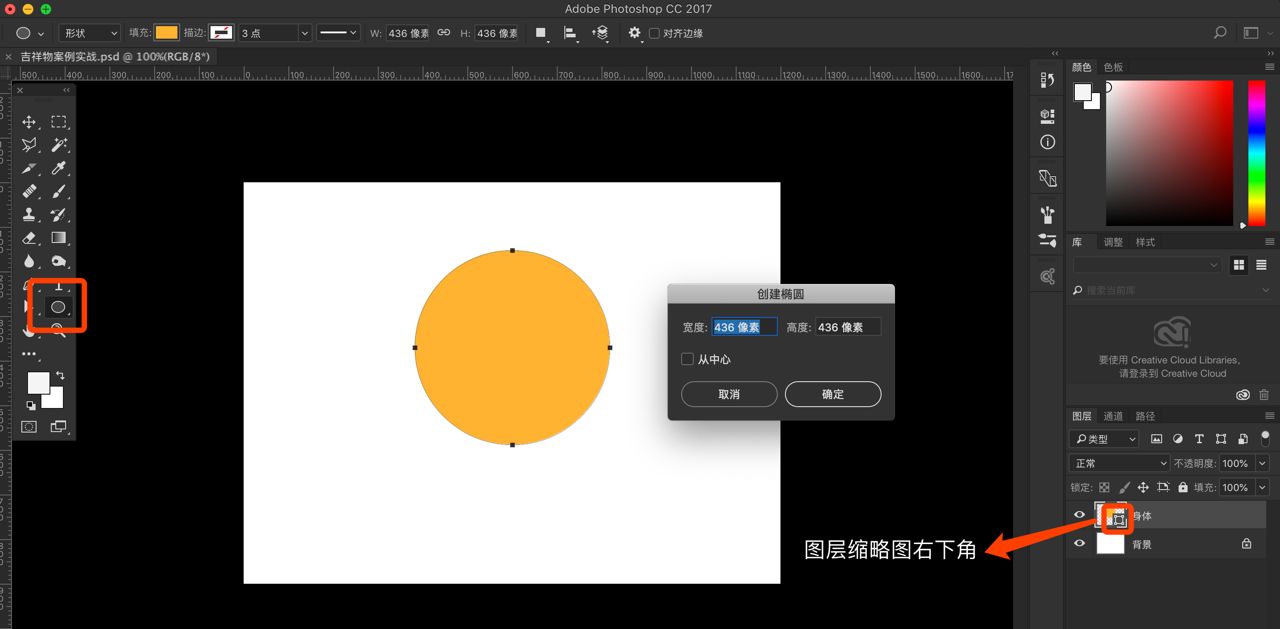
03、对创建的正圆进行图层样式,添加立体感。选择内发光,不明度 80%,颜色:#fff6cc。
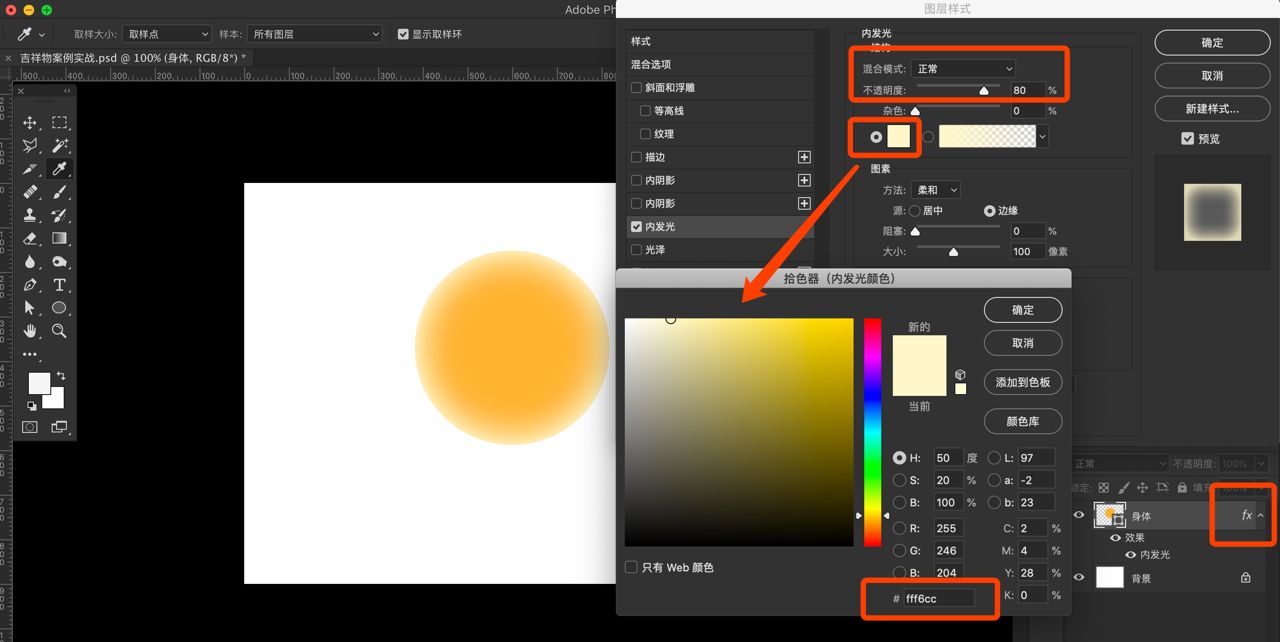
04、继续对其添加内阴影,强化造型立体感和光源质感。角度:135度,距离:120,大小:250,颜色:#ffee99。
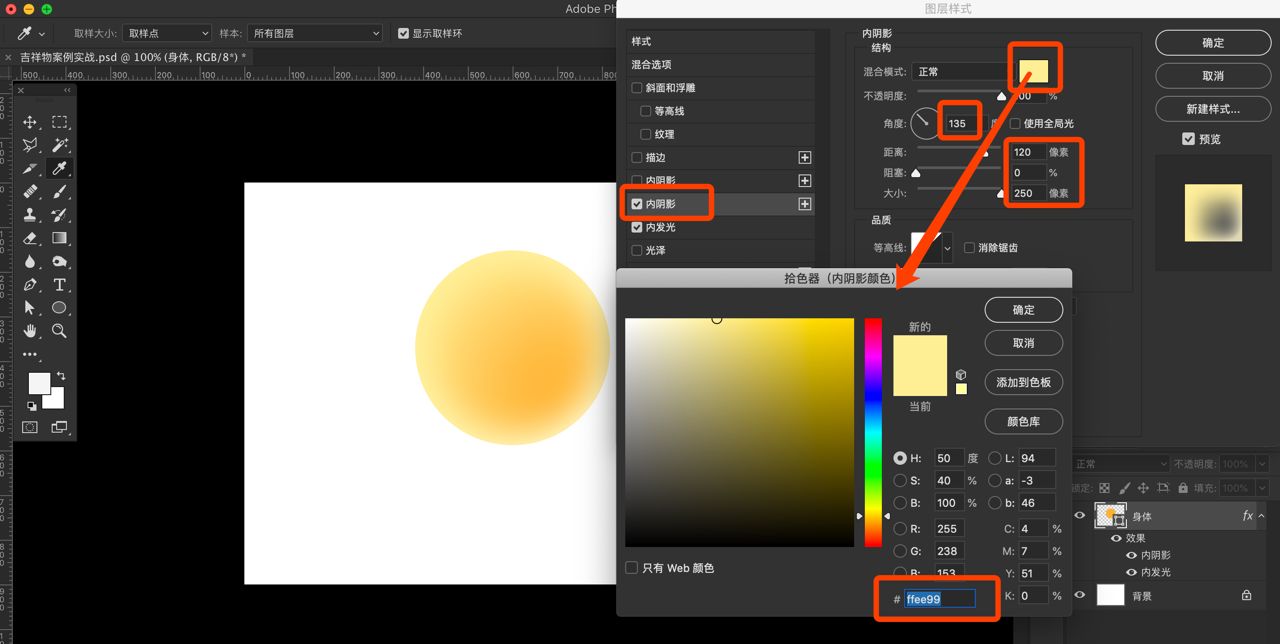
05、身体部分绘制完成,接下来我们开始绘制吉祥物的眼睛。利用椭圆工具绘制 170*170px 大小的正圆,颜色:#ffffff。将图形放置于身体内部,横向居中对齐,距离顶部 60px 距离。
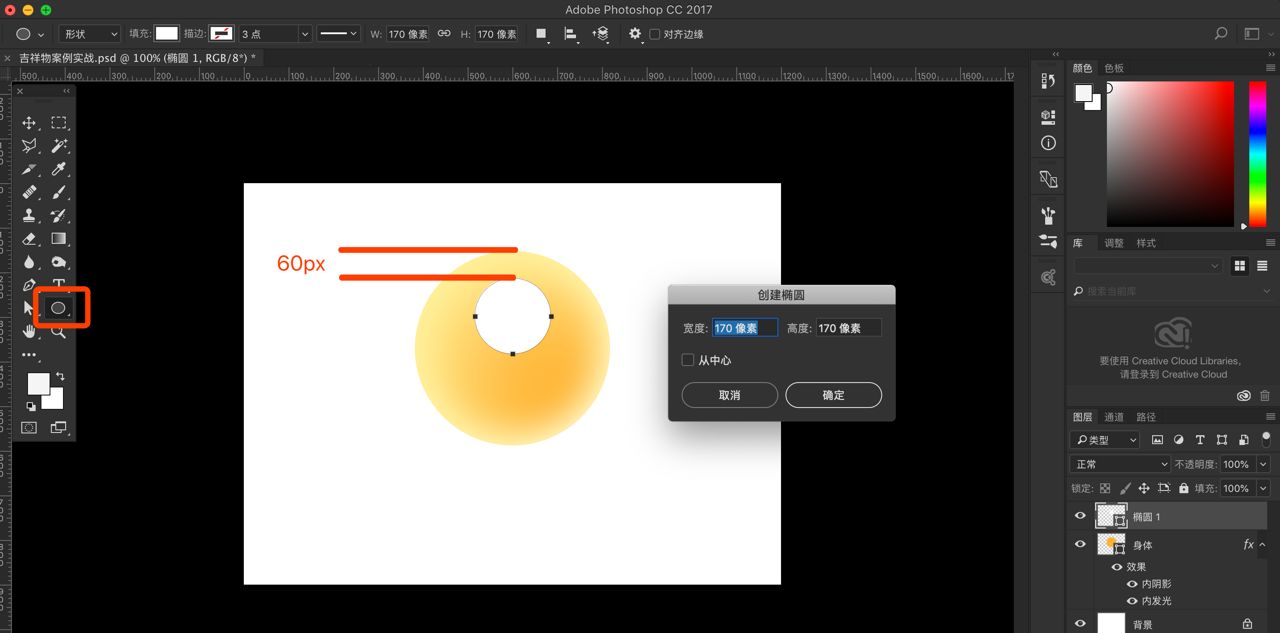
06、对眼睛底部进行立体感强化,运用图层样式,选择内发光。不透明度:100%,颜色:#ffca80,大小:40,范围:70%。
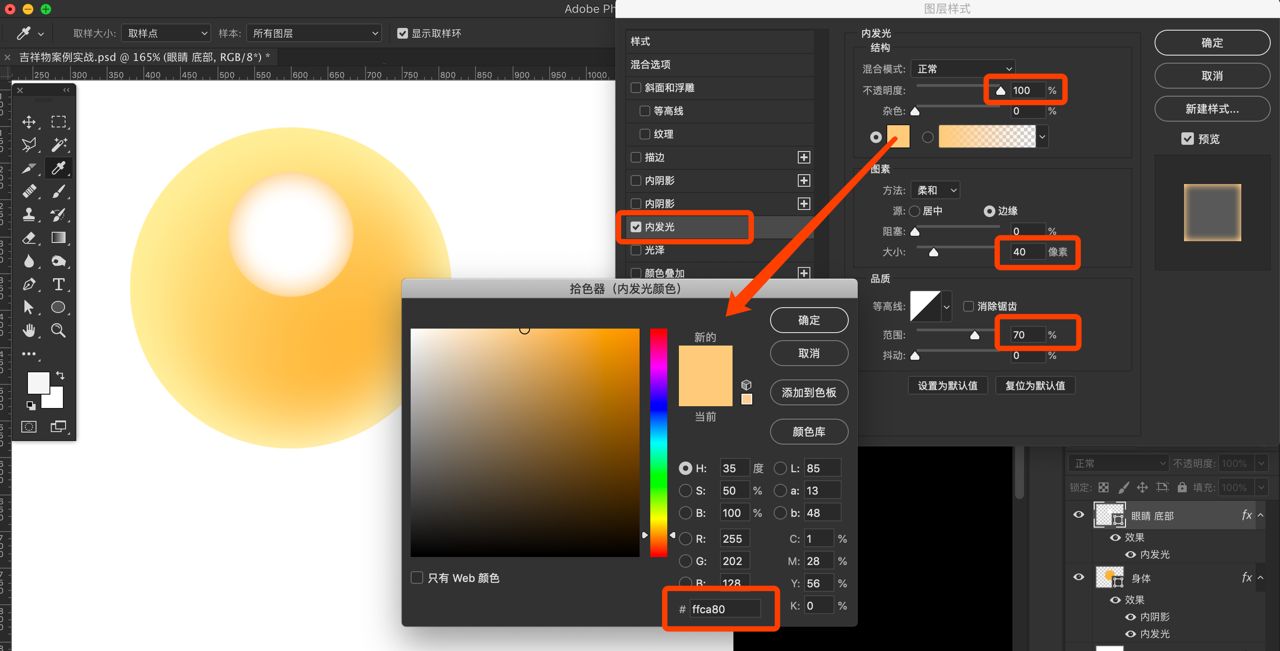
07、继续在图层样式上面添加投影,颜色:#ff8f1f,不透明度:90%,距离:20,扩展:10%,大小:20。
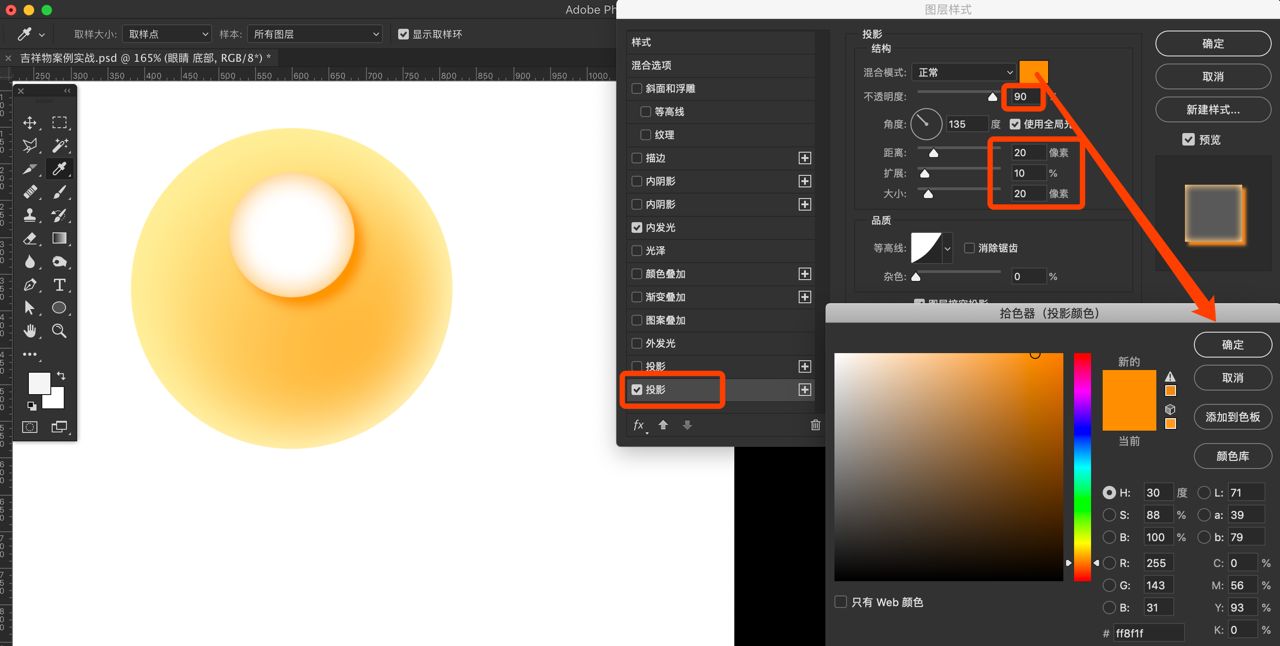
08、绘制眼珠部分,利用椭圆工具绘制 102*102px 大小的正圆,放置于眼睛底部图形中间,颜色:#24aef2。

09、运用图层样式加强眼珠的立体感,选择内发光,不透明度:100%,颜色:#175ce5,大小:40,范围:70%。
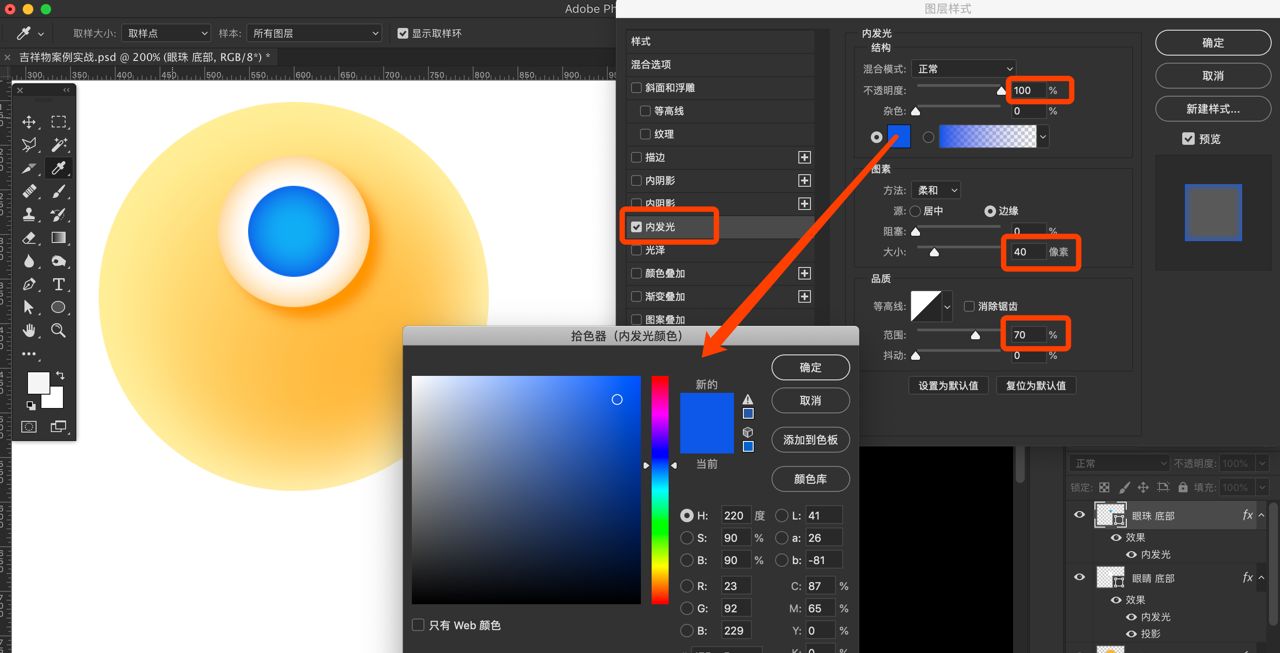
10、绘制眼珠内部造型,利用椭圆工具绘制 56*56px 大小的正圆,颜色:#0c59f2。
11、利用图层样式加强眼珠内部造型立体感,选择内发光,不透明度:100%,颜色:#0344c6,大小:20,范围:50%。
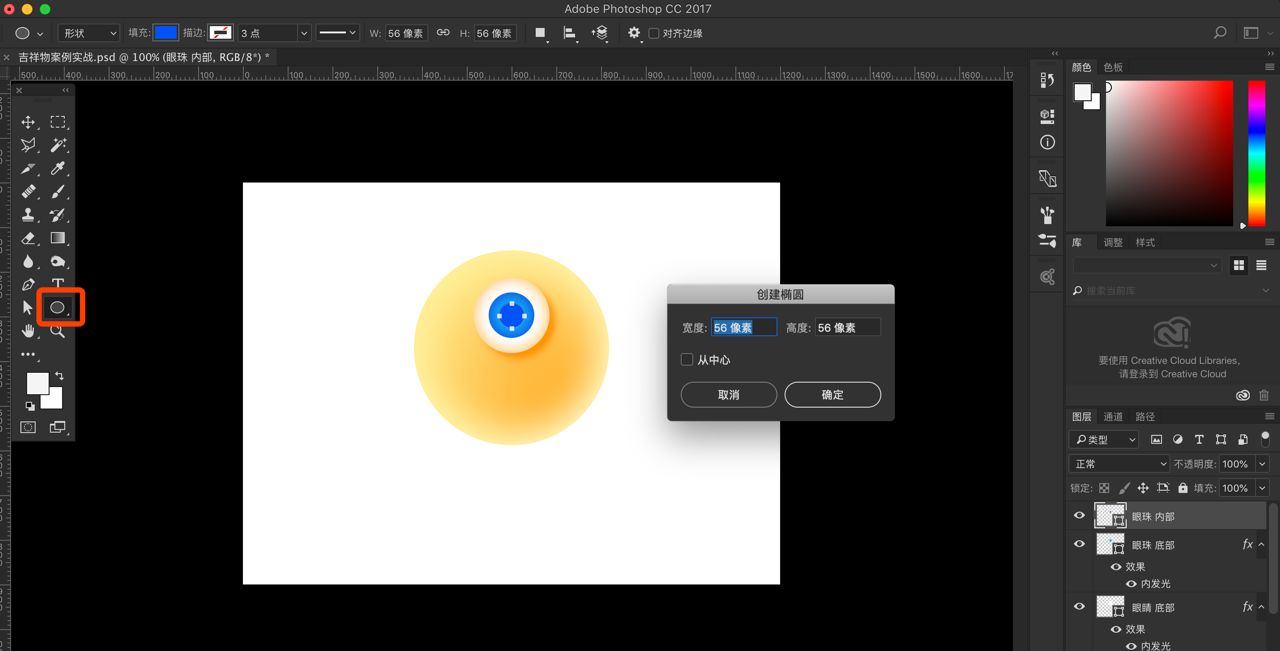
12、利用椭圆工具绘制一个 20*20px 和 30*30px 大小的正圆,颜色:#ffffff。用于作为眼睛的点睛,进行排列。
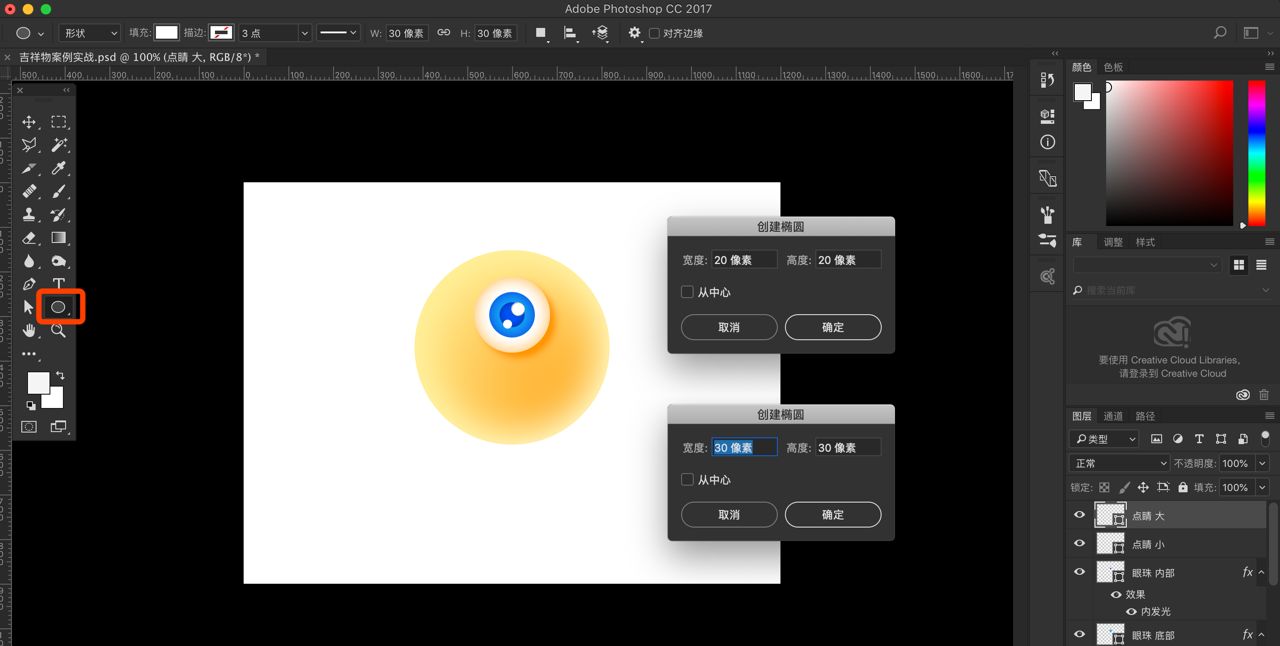
13、对点睛的两个图形设置羽化值,点击属性然后切换到蒙版,设置羽化值为 2 即可。
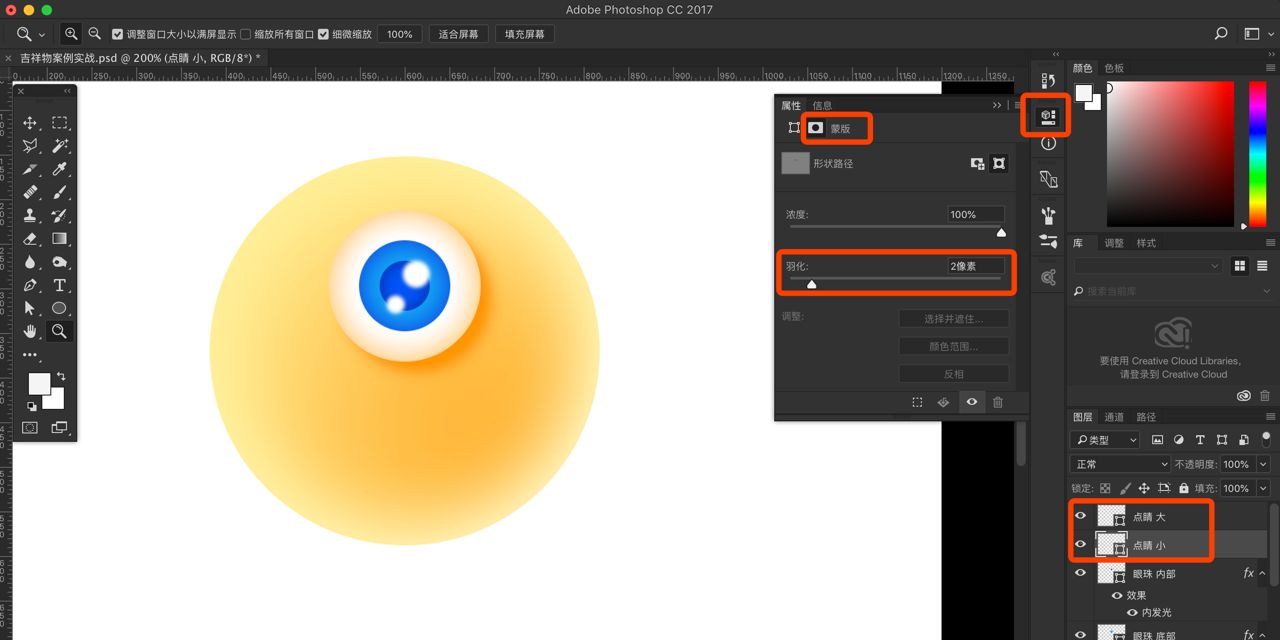
14、接下来绘制眼皮,用椭圆工具绘制 170*170px 大小的正圆,颜色:#ffaf40。然后利用布尔运算中与形状区域相交来实现眼皮造型,眼皮高度为 72px。
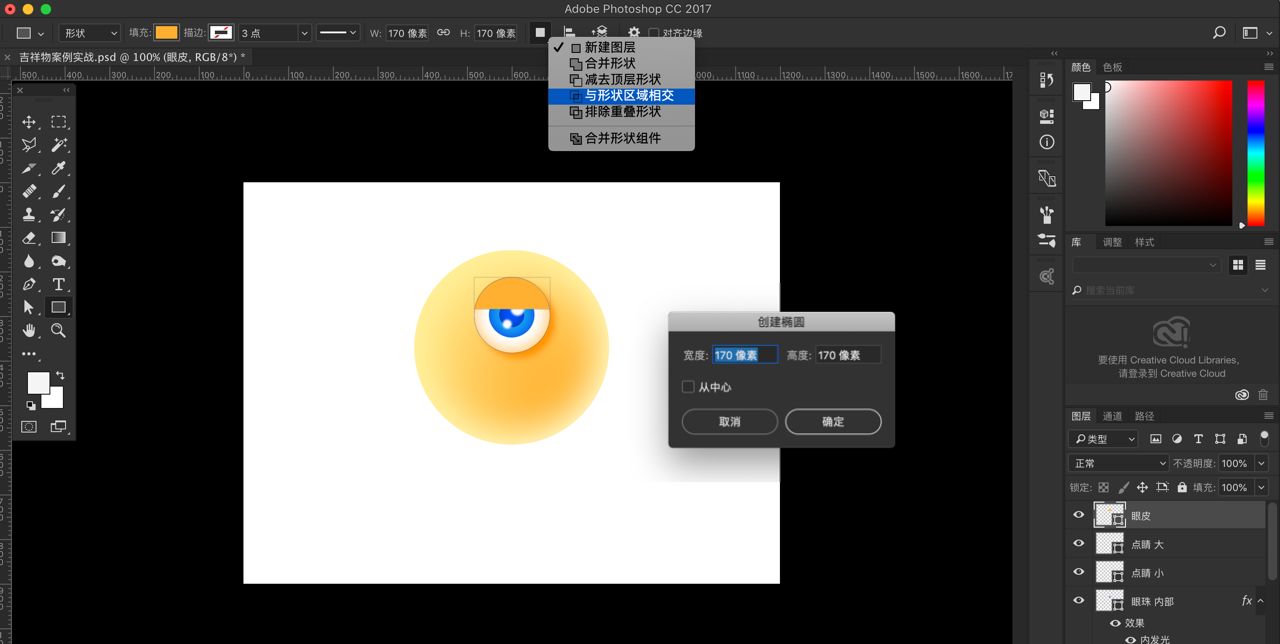
15、用图层样式加强眼皮立体感,选择内发光,不透明度:100%,颜色:#f58c31,大小:50,范围:50%。然后追加光泽,颜色:#ffee99,不透明度:80%,距离:20,大小:250。
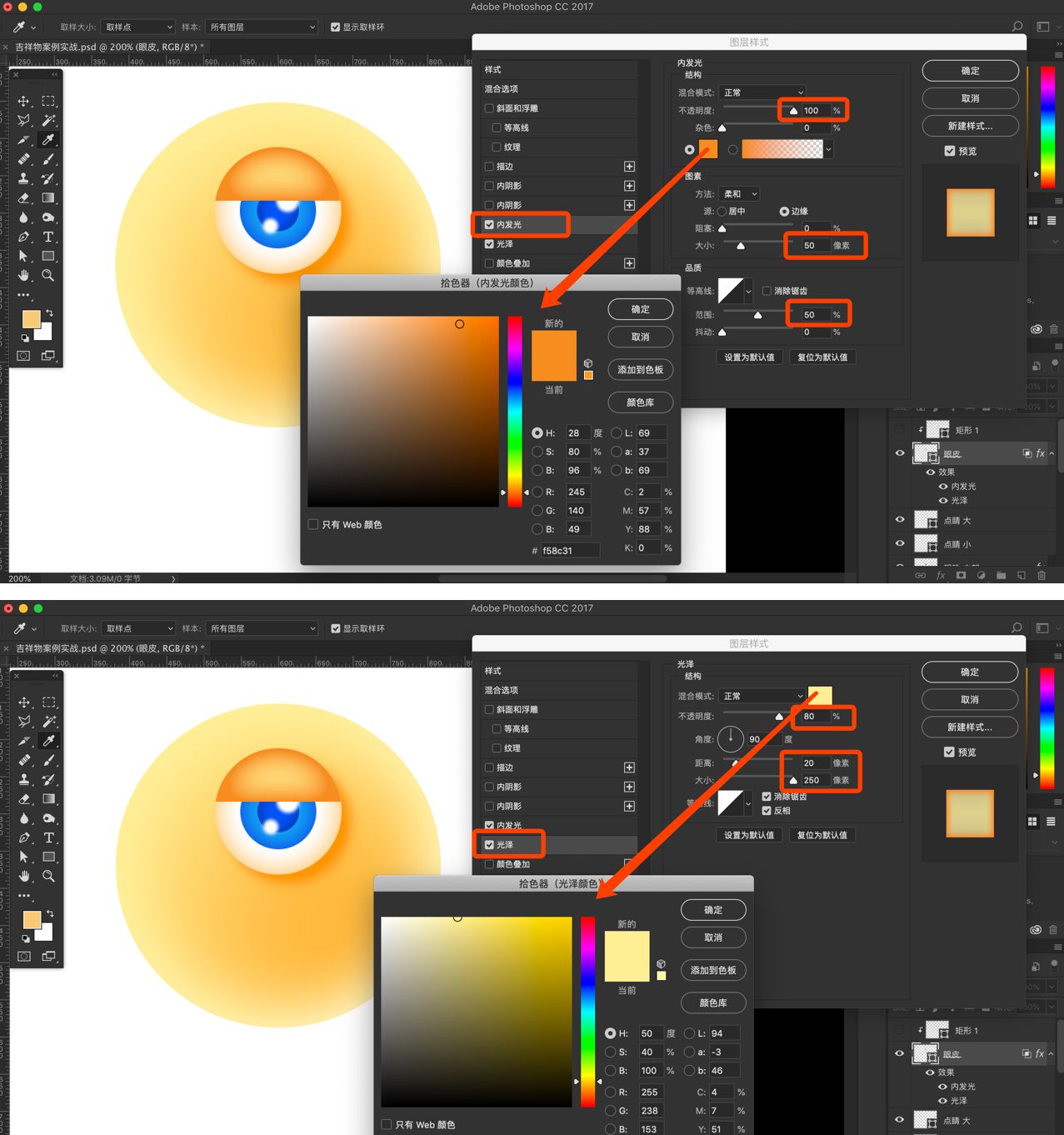
16、绘制眼袋效果,利用矩形工具绘制 140*10px 大小的全圆角矩形,颜色:#f58c31。然后设置羽化值为 4,将眼袋底对齐防止到眼皮内部,并创建剪切蒙版。
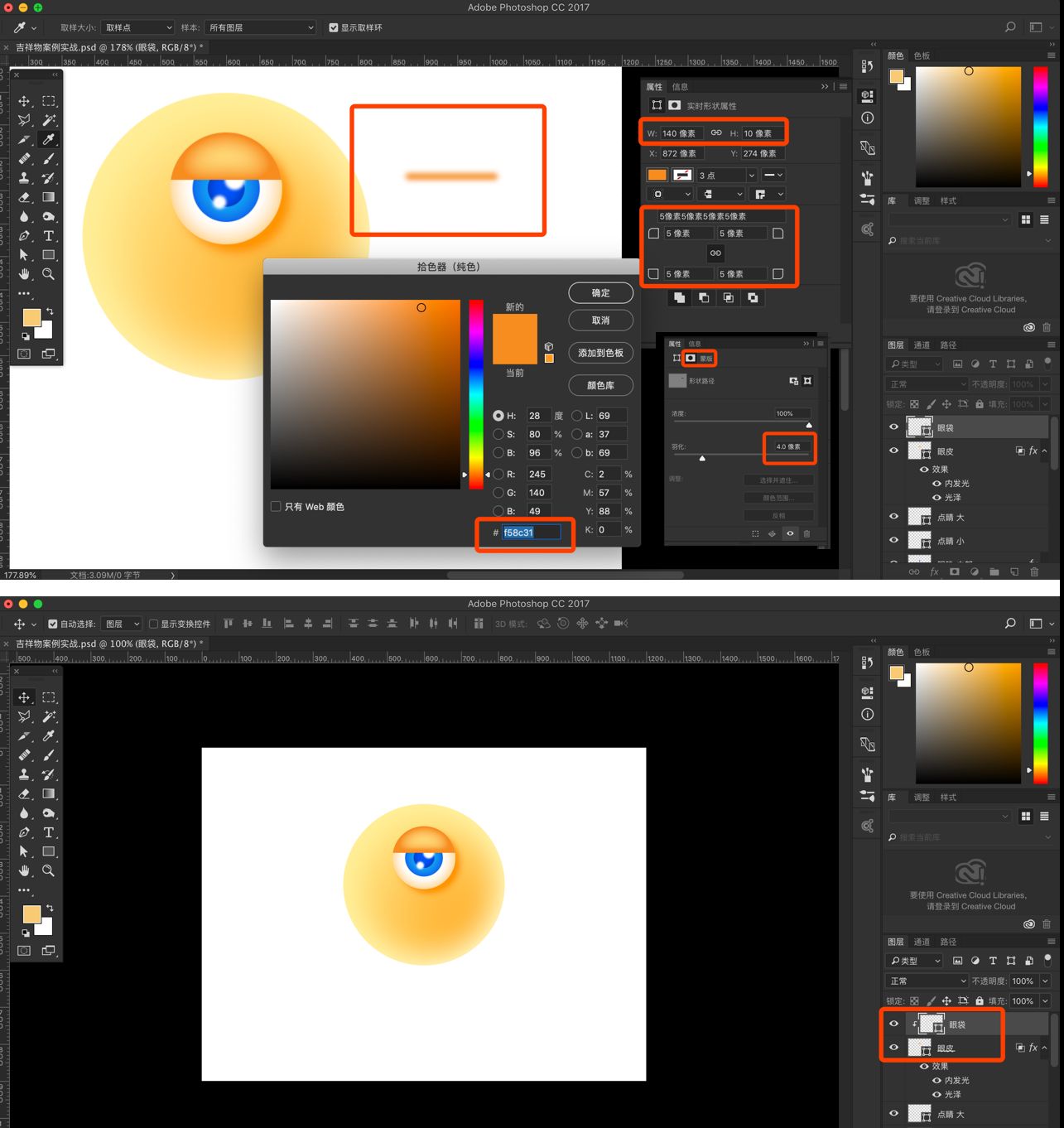
17、绘制身体装饰部分,利用椭圆工具绘制 80*80px 大小的正圆,颜色:#ffaf40,然后放置位置。

18、利用图层样式为装饰元素添加质感,选择内发光,不透明度:100%,颜色:#f59735,大小:20,范围:50%。然后追加投影,颜色:#ffed94,不透明度:90%,距离:5,扩展:3%,大小:5。
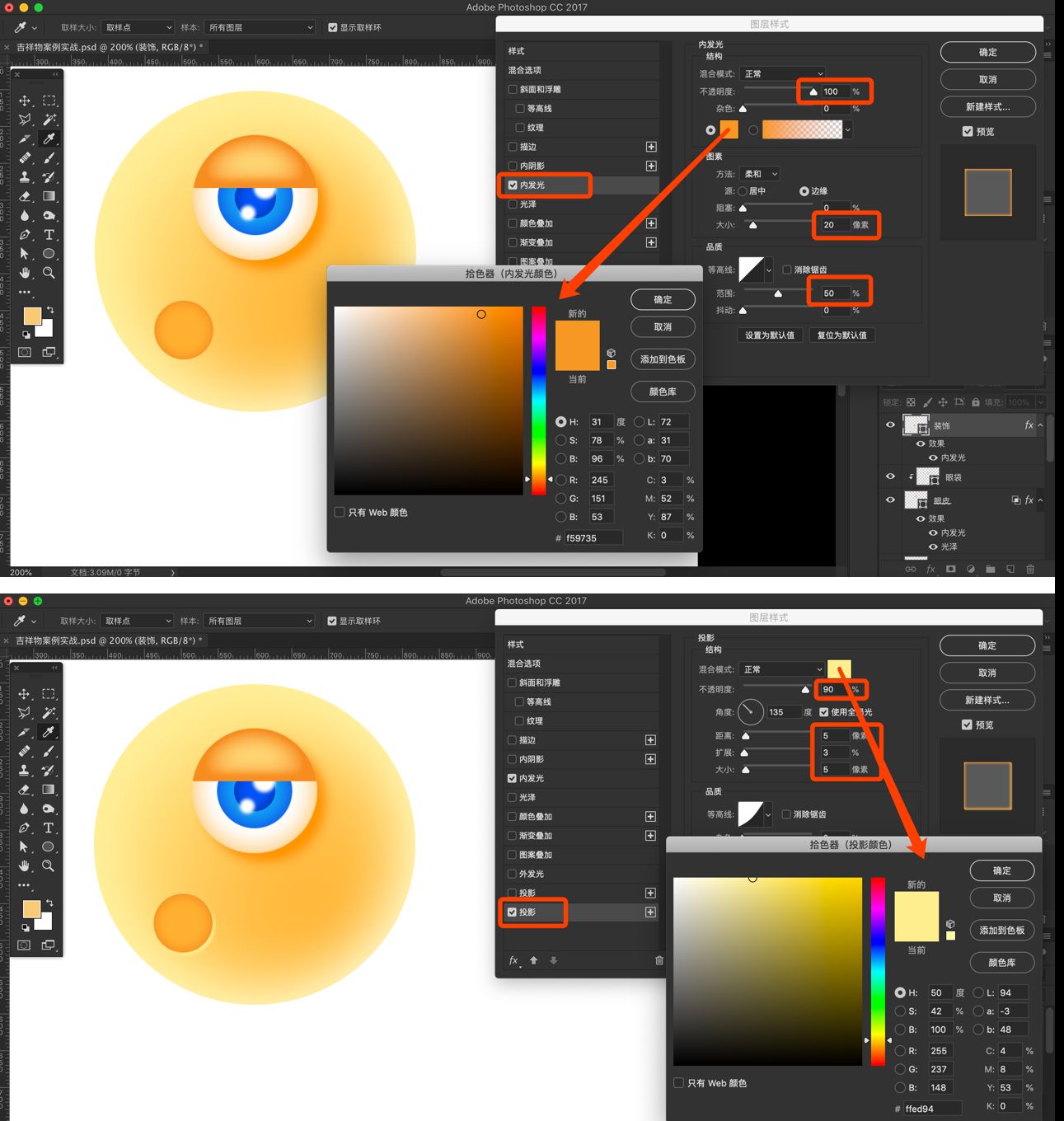
19、绘制完所有的装饰元素,靠近边界的需要调整图层顺序,置于身体图层之上,然后创建剪切蒙版,利用图层蒙版进行弱化部分处理。受到光影因素的影响,强光源的位置装饰元素会淡一点,可以利用不透明度的变化来调节。
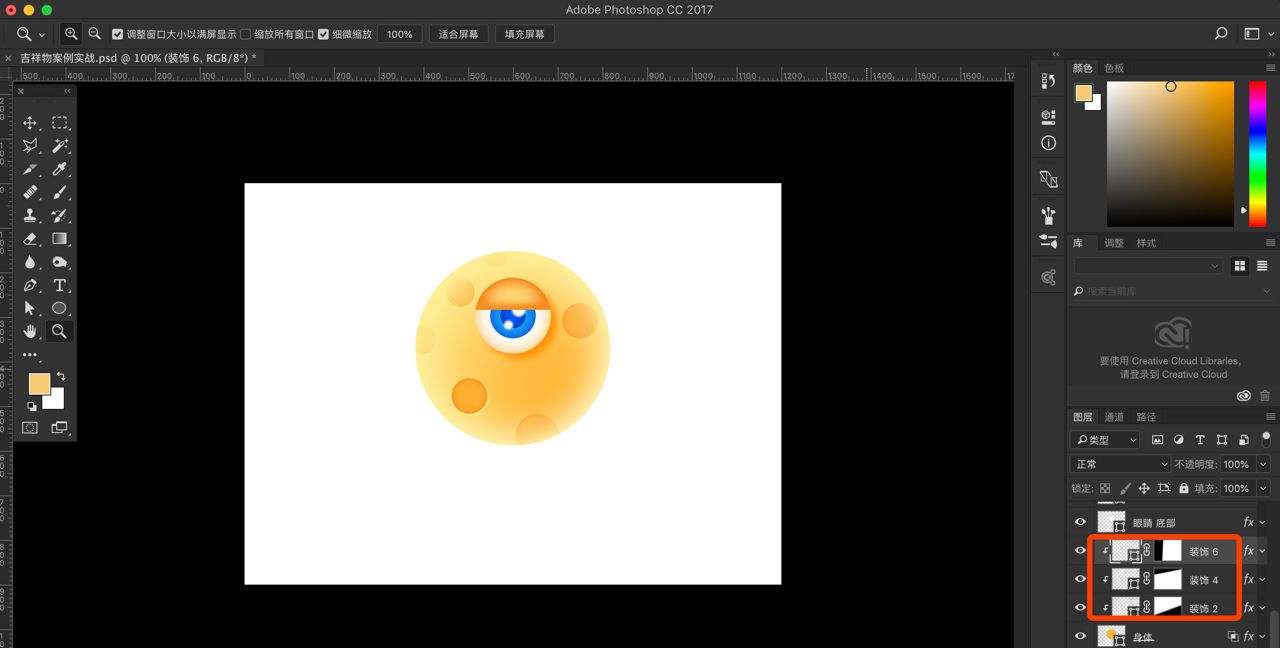
20、接下来进行嘴巴绘制,利用椭圆工具绘制椭圆形状,直接选择工具进行锚点调整绘制嘴巴形状,大小可以根据情况自定义,颜色:#7b0000。
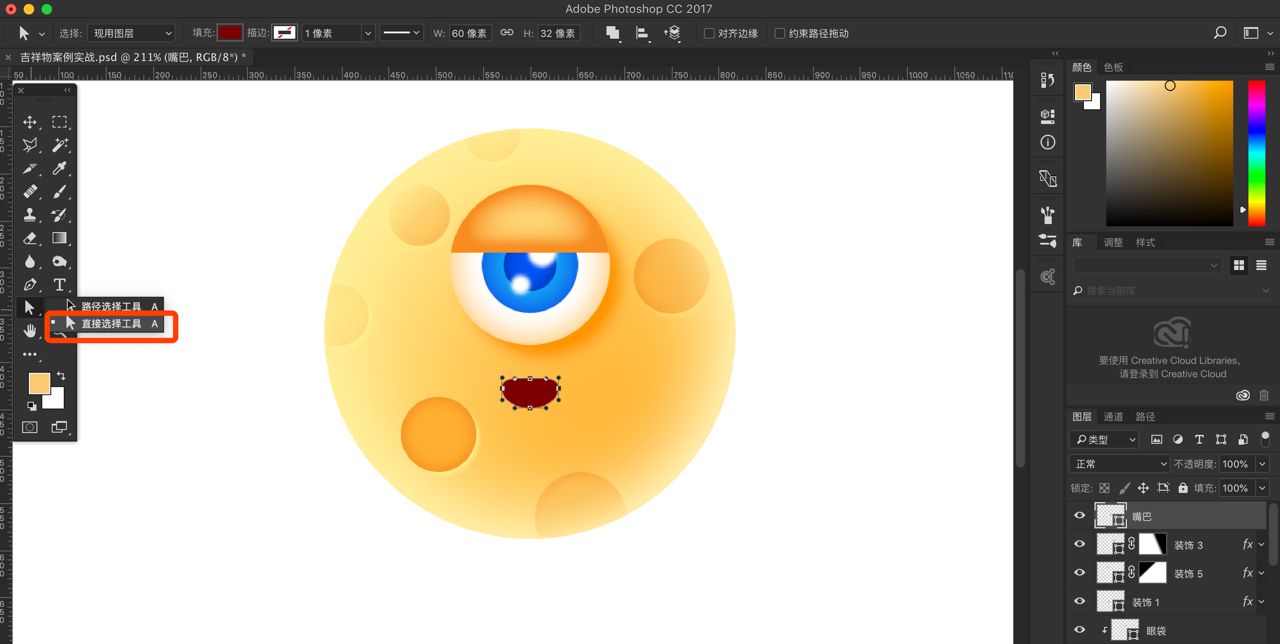
21、利用图层样式对嘴巴进行质感处理,选择内阴影,颜色:#f37000,不透明度:100%,距离:6,大小:2。然后追加选择投影,颜色:#fce87c,不透明度:100%,距离:5,大小:5。
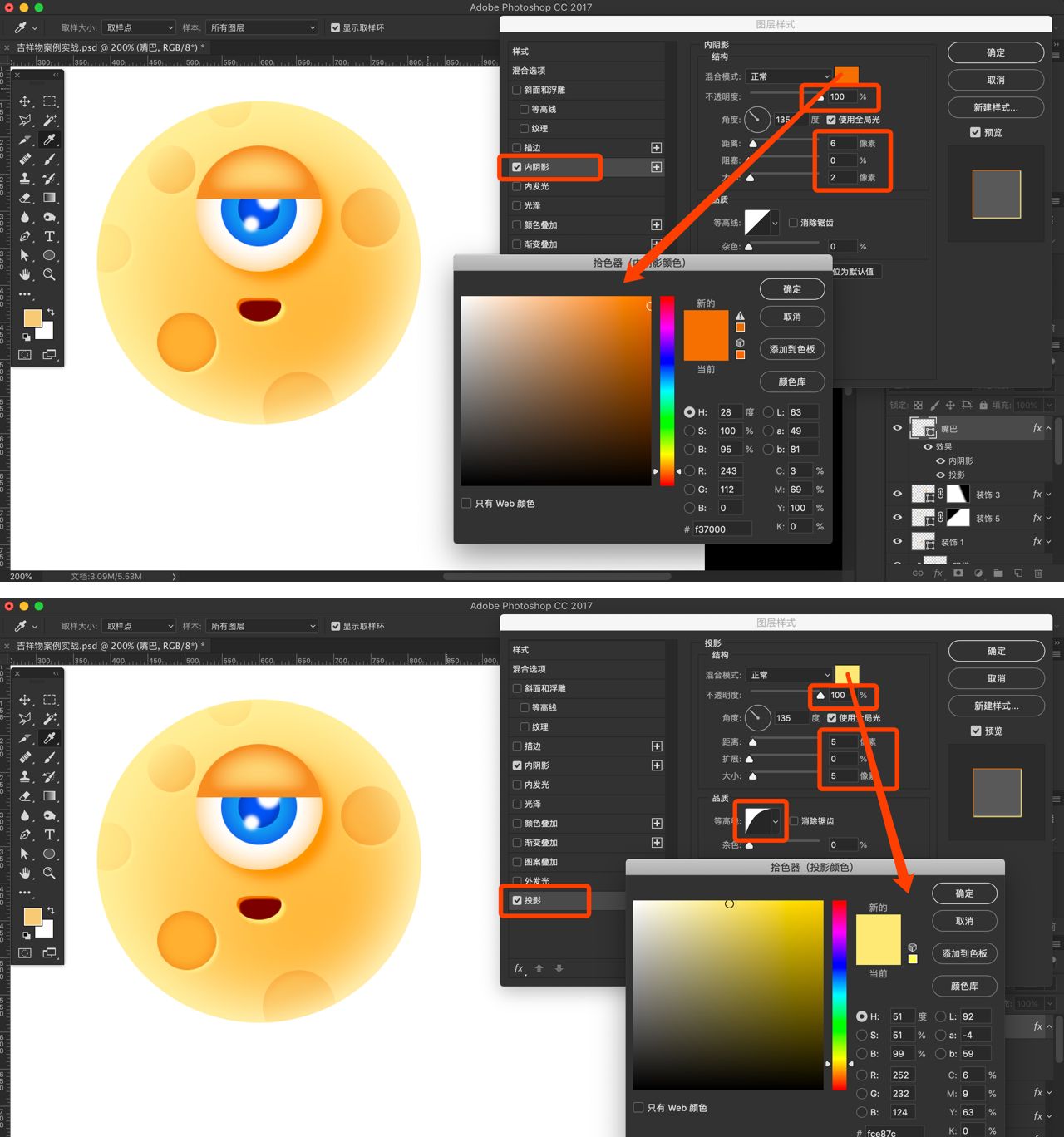
22、利用椭圆工具绘制正圆作为舌头部分形状,颜色:#e5462e。点击属性然后切换到蒙版,设置羽化值为 4 即可,然后和嘴巴部分进行剪切蒙版。
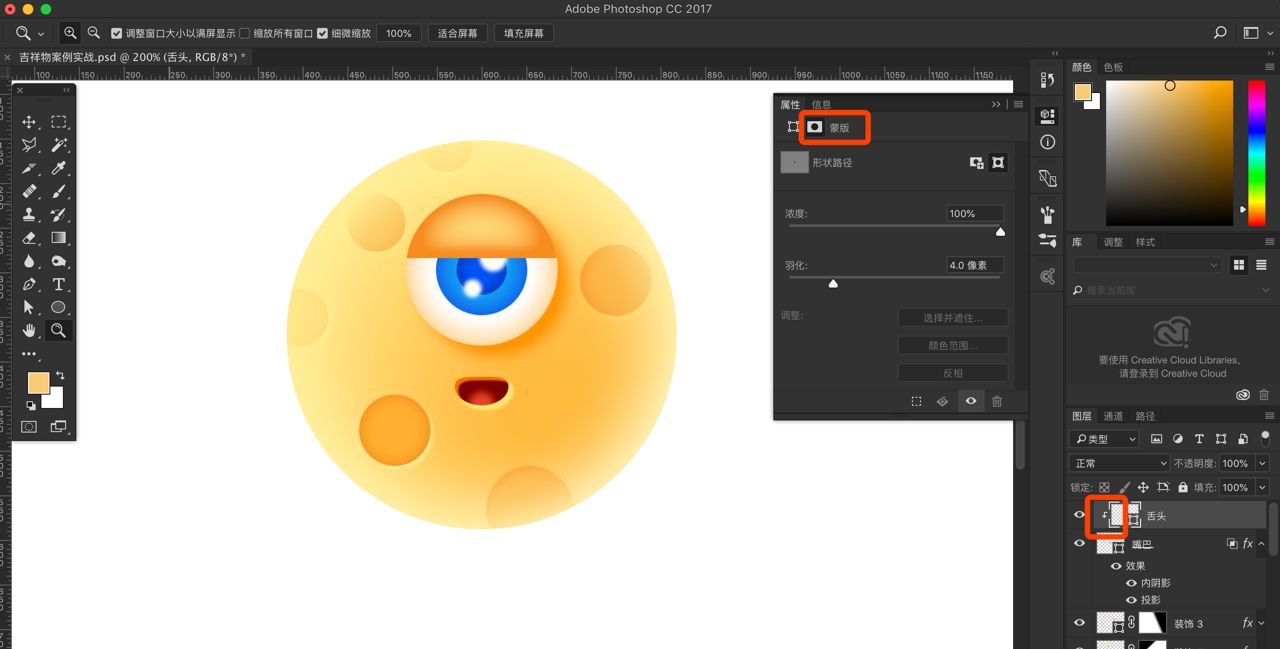
23、绘制三只脚的形状,利用钢笔形状工具勾出脚的形状,描边设置为 10,角点改为圆头端点,颜色:#eb5b13,然后复制三个即可。
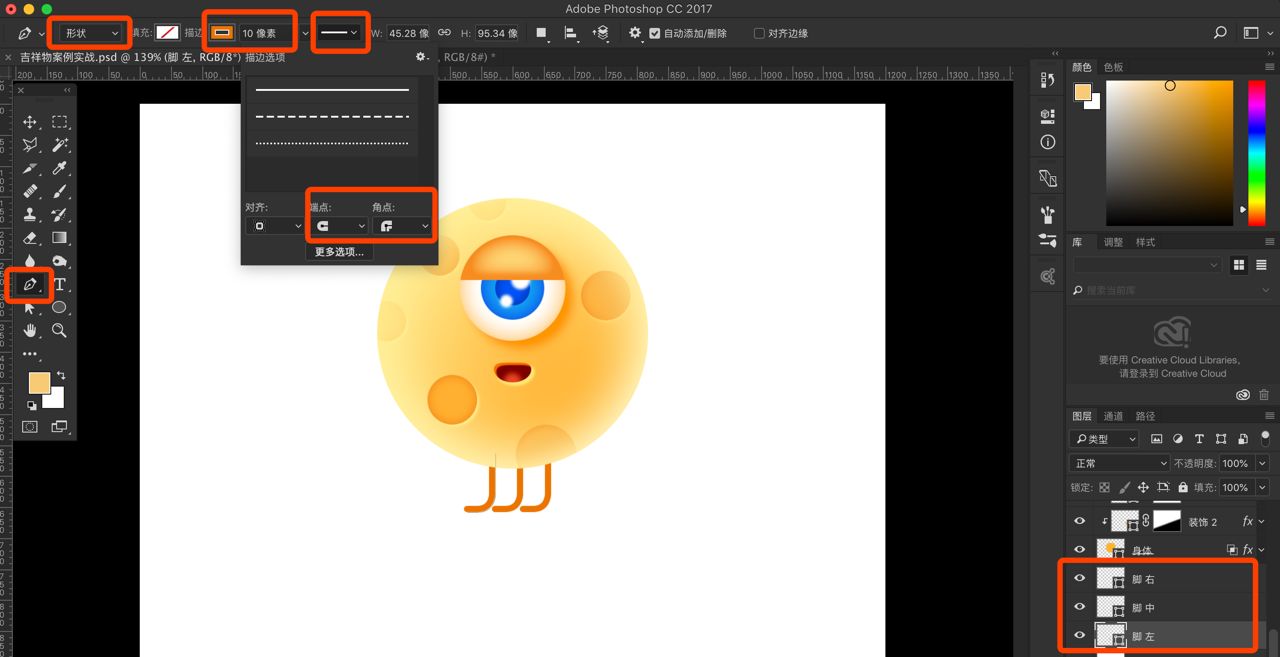
24、利用图层样式对三只脚进行立体感表现,选择内阴影,颜色:#ffe873,不透明度:100%,距离:8,大小:6。然后通过拷贝图层样式,粘贴到另外的两只脚,完成脚的绘制。
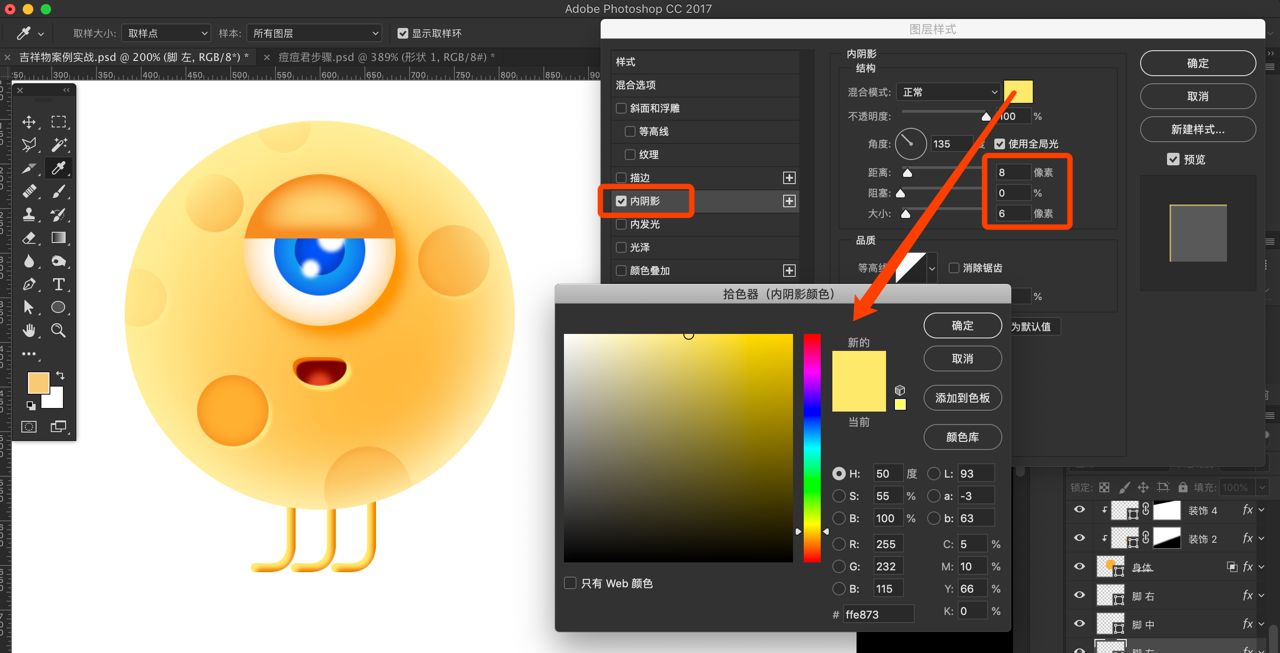
25、如果觉得吉祥物色彩对比有问题,可以通过"创建新的填充和调整图层"在整个案例之上创建调节层。可以选择色阶进行对比度的调节,加强色彩对比度。
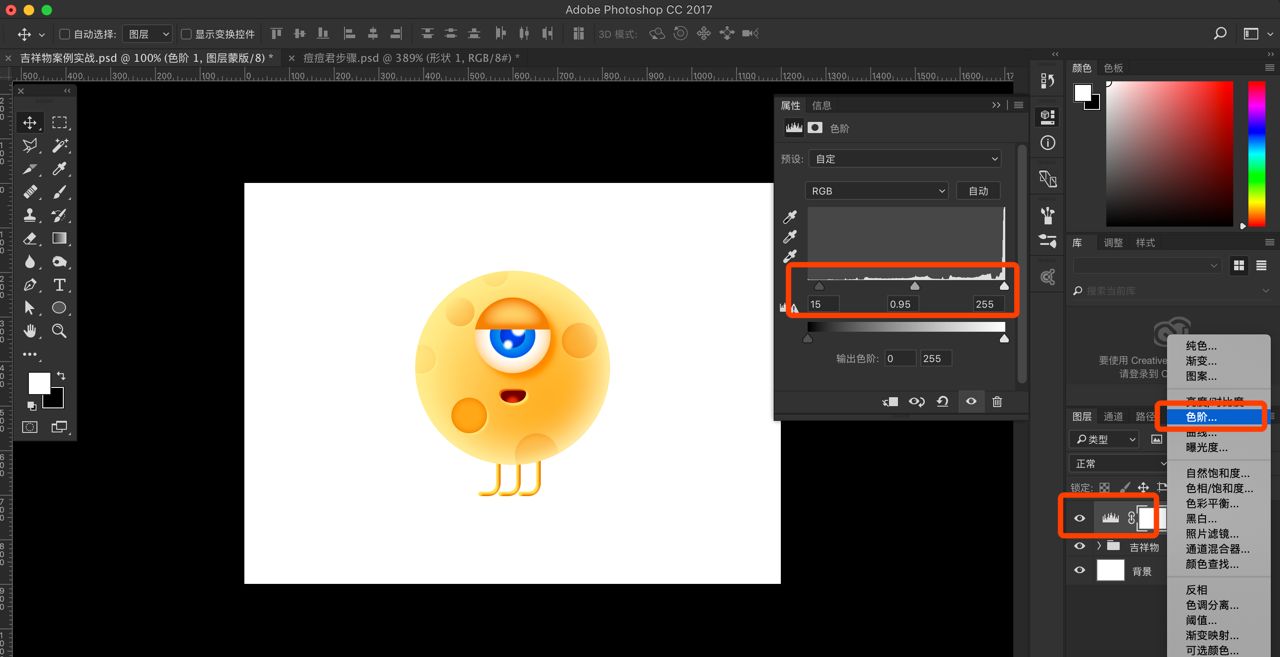
26、最终完稿作品。
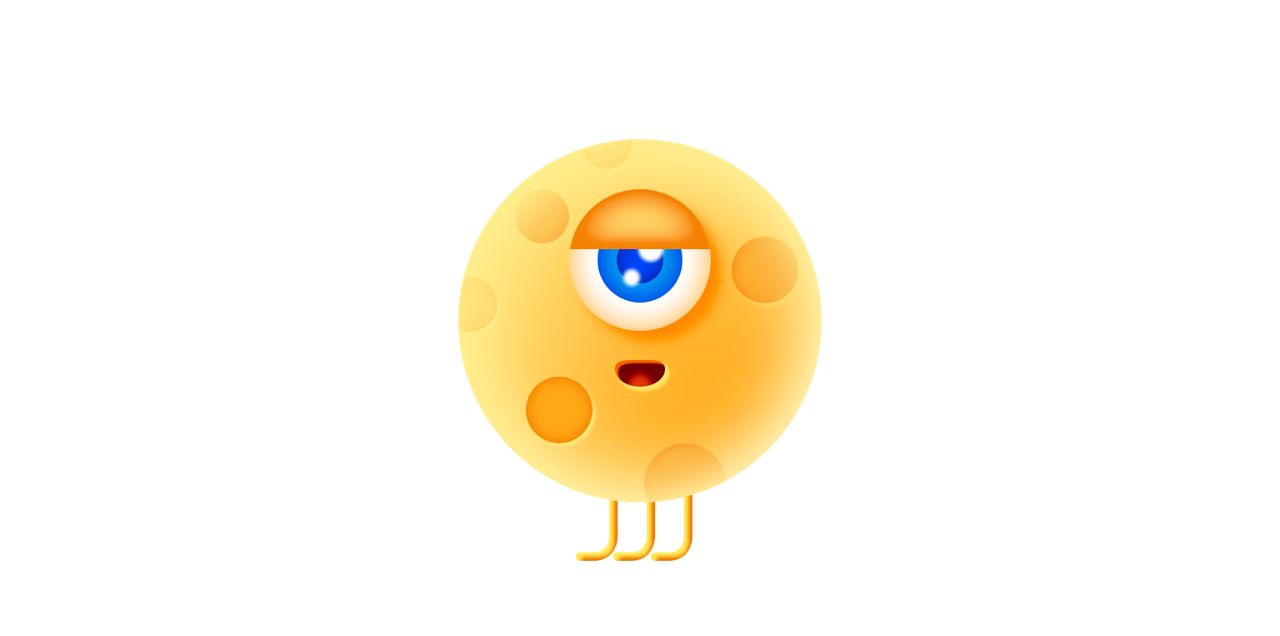
PS吉祥物设计教程相关文章:
无相关信息扫一扫手机观看!

最新更新的教程榜单
- photoshop做立体铁铬字03-08
- ps制作字体雪花效果03-08
- ps需要win10或者更高版本得以运行03-08
- adobe03-08
- ps怎么撤销的三种方法和ps撤销快捷键以及连03-08
- ps神经滤镜放哪里03-08
- Photoshopcs6和cc有什么差别,哪个好用,新手03-08
- ps怎么给文字加纹理03-08
- ps怎么修图基本步骤03-08
- adobephotoshop是什么意思03-08











